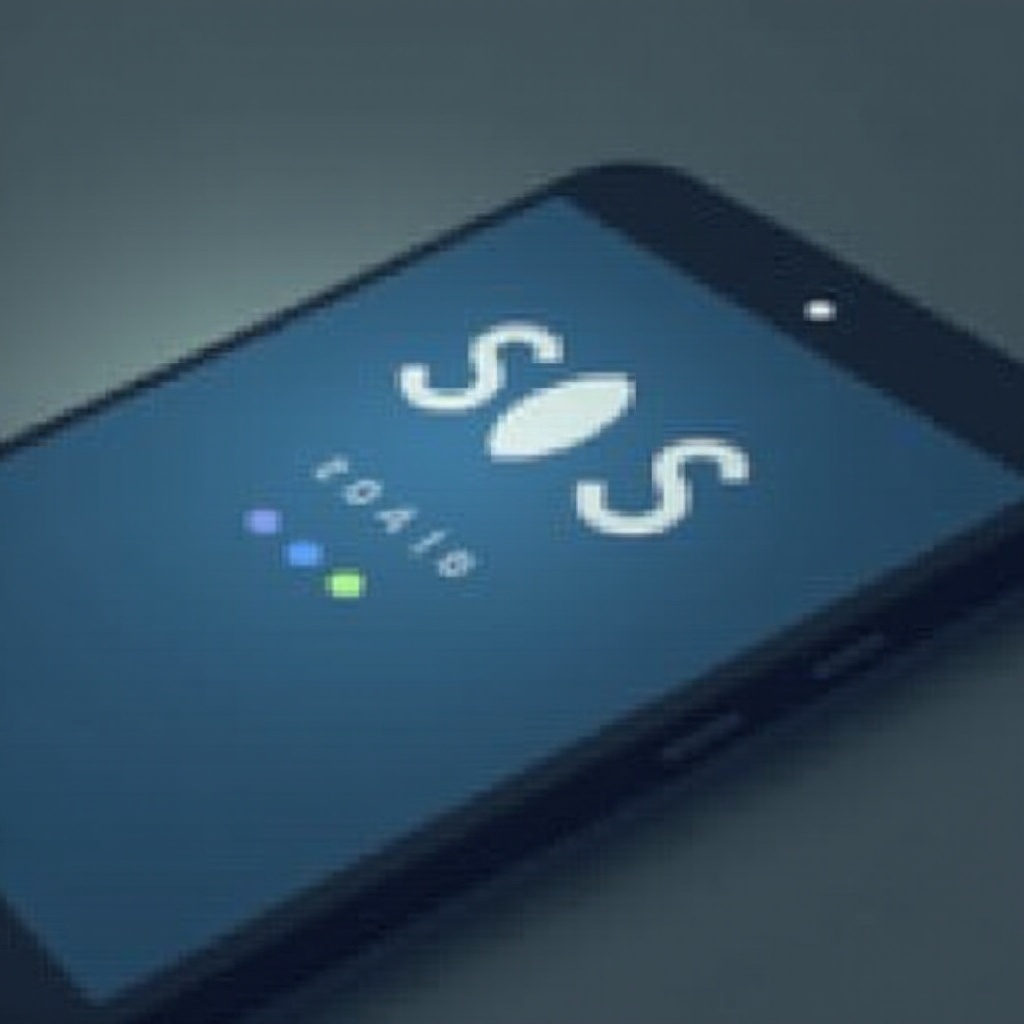Pendahuluan
Dalam era integrasi digital, laptop telah menjadi tak tergantikan dalam mengelola tugas harian dan mengakses informasi penting. Penggunaan kode QR semakin meningkat, menunjukkan kepraktisannya dalam pemasaran, pembayaran tanpa kontak, dan berbagi informasi tanpa hambatan. Dengan menguasai cara membaca kode QR menggunakan kamera laptop Anda, Anda membuka alat yang nyaman, menyederhanakan akses interaktif ke detail yang terdapat dalam kotak kecil tersebut. Panduan ini akan membantu Anda melalui pendekatan yang komprehensif dan langkah demi langkah sehingga Anda tidak akan pernah melewatkan kegunaan yang ditawarkan kode QR dari laptop Anda.

Memahami Kode QR
Kode QR, atau kode Quick Response, semakin umum di berbagai industri, termasuk ritel, periklanan, dan pemesanan tiket. Barcode dua dimensi ini mahir menyimpan berbagai macam data mulai dari URL dan informasi kontak hingga detail pembayaran, berkat struktur grid yang kuat.
Penerapan kode QR yang luas berasal dari fleksibilitas dan kemudahan penggunaannya; satu kali pemindaian memberikan akses informasi instan, menyederhanakan pertukaran yang kompleks. Seiring penggunaannya yang meluas di berbagai bisnis, memahami cara membaca secara efisien pada laptop Anda dapat meningkatkan peralatan digital Anda.
Mempersiapkan Laptop Untuk Pemindaian Kode QR
Sebelum melakukan pemindaian kode QR, mempersiapkan laptop Anda memastikan pengalaman yang lancar. Ini melibatkan konfirmasi fungsionalitas kamera dan memilih perangkat lunak yang tepat.
Memeriksa Kecocokan Kamera
Mulailah dengan memverifikasi bahwa kamera laptop Anda berfungsi. Sebagian besar laptop terbaru dilengkapi dengan kamera built-in, tetapi webcam eksternal adalah opsi jika perangkat Anda tidak memilikinya. Untuk menguji, gunakan aplikasi seperti panggilan video atau aplikasi kamera dan pastikan kamera memberikan gambar yang jelas. Kamera yang berfungsi dengan baik dan resolusi yang baik sangat penting untuk menangkap kode QR dengan tepat.
Menginstal Perangkat Lunak yang Diperlukan
Memiliki perangkat lunak yang tepat sangat penting untuk pemindaian kode QR. Meskipun beberapa sistem operasi memiliki kemampuan bawaan, banyak laptop yang mendapat manfaat dari aplikasi pihak ketiga untuk hasil terbaik. Terdapat banyak aplikasi gratis dan premium, jadi pilihlah yang sesuai dengan sistem operasi Anda. Verifikasi kompatibilitas sebelum penginstalan untuk menghindari konflik perangkat lunak.
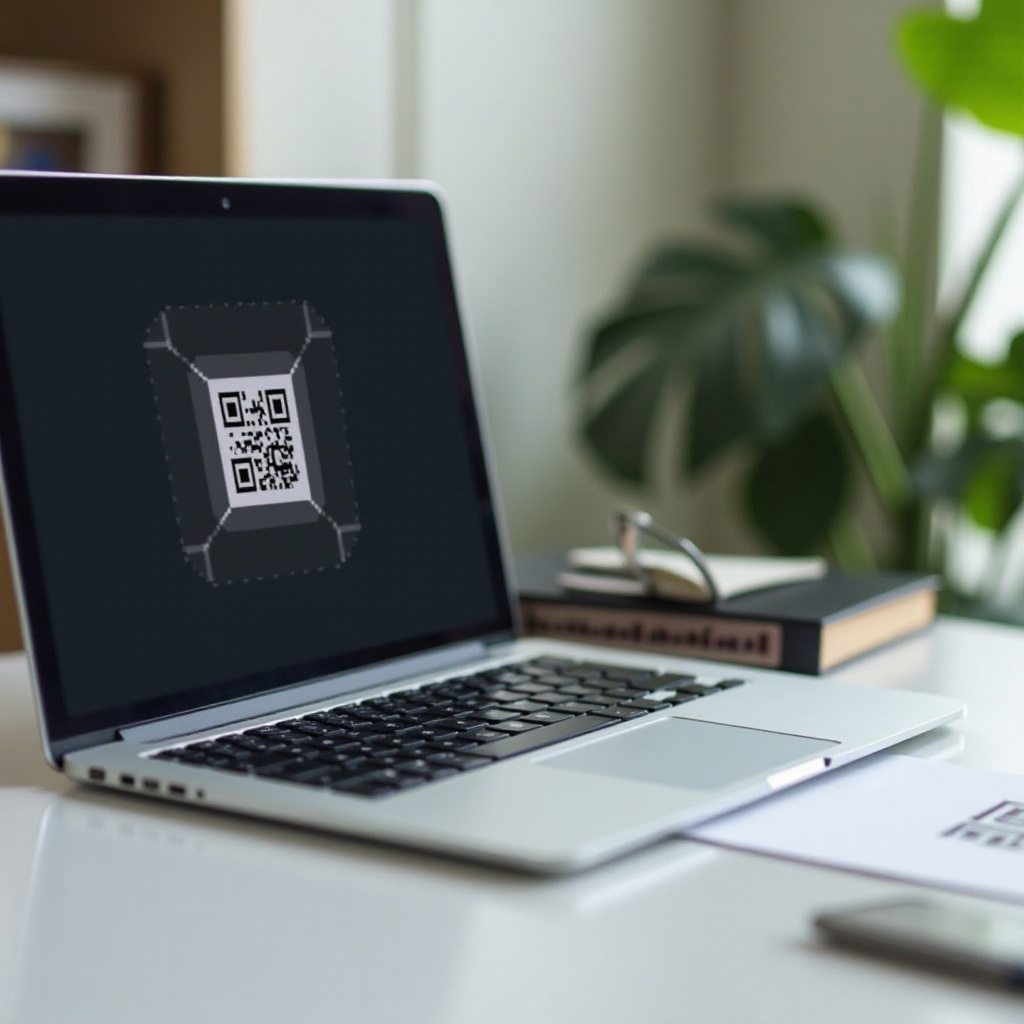
Metode Membaca Kode QR di Laptop Anda
Ada dua metode utama untuk membaca kode QR pada laptop: memanfaatkan fitur bawaan atau menggunakan aplikasi pihak ketiga khusus.
Menggunakan Fitur Bawaan
Laptop dengan sistem operasi terbaru mungkin menawarkan perangkat lunak bawaan untuk pemindaian kode QR. Misalnya, laptop Windows mungkin memanfaatkan Microsoft Store untuk aplikasi yang kompatibel, sementara pengguna macOS dapat menjelajahi App Store. Penjelajahan singkat terhadap kemampuan laptop Anda mungkin akan mengungkapkan fungsionalitas yang ada, dan mungkin tidak memerlukan perangkat lunak tambahan.
Aplikasi Pihak Ketiga
Jika perangkat Anda tidak memiliki fitur pemindaian, aplikasi pihak ketiga adalah alternatif yang dapat diandalkan. Aplikasi seperti Pembaca Kode QR menawarkan antarmuka yang intuitif dan kemudahan penggunaan. Saat memilih aplikasi, prioritaskan yang memiliki ulasan positif dan pembaruan rutin untuk menangani teknologi QR terbaru.
Panduan Langkah demi Langkah untuk Memindai Kode QR
Untuk pendekatan langsung untuk pemindaian kode QR pada laptop, ikuti panduan terperinci ini.
Memposisikan Kode QR dengan Benar
- Pegang Kode QR dengan Stabil: Posisikan kode QR dengan jelas di depan kamera, pastikan diam agar pemindaian akurat.
- Pencahayaan yang Baik: Pastikan ada pencahayaan yang cukup untuk mencegah bayangan dan membantu kamera menangkap kode QR dengan akurat.
- Sesuaikan Sudut Kamera: Bingkai dan sejajarkan kode QR dalam jendela bidik kamera untuk memfasilitasi pemindaian.
Membuka Aplikasi Pemindaian
- Buka Aplikasi: Buka aplikasi pemindaian yang Anda pilih setelah kode QR diposisikan dengan baik.
- Sesuaikan dan Fokuskan: Sesuaikan kode QR agar sesuai dengan antarmuka pemindaian aplikasi. Sebagian besar aplikasi akan memulai pemindaian secara otomatis setelah sejajar.
- Lakukan Pemindaian: Aplikasi akan dengan cepat mendekode dan menyajikan informasi ketika kode QR sudah sejajar dengan benar.
Mengatasi Masalah Umum
- Kamera Tidak Mendeteksi Kode QR: Verifikasi fokus kamera dan periksa halangan pada lensa. Bersihkan lensa jika diperlukan.
- Kualitas Gambar Buruk: Sesuaikan kondisi pencahayaan atau posisikan kembali kode QR untuk sudut yang lebih baik.
- Kesalahan Aplikasi: Pastikan aplikasi Anda diperbarui ke versi terbaru untuk menghindari masalah kompatibilitas potensial.
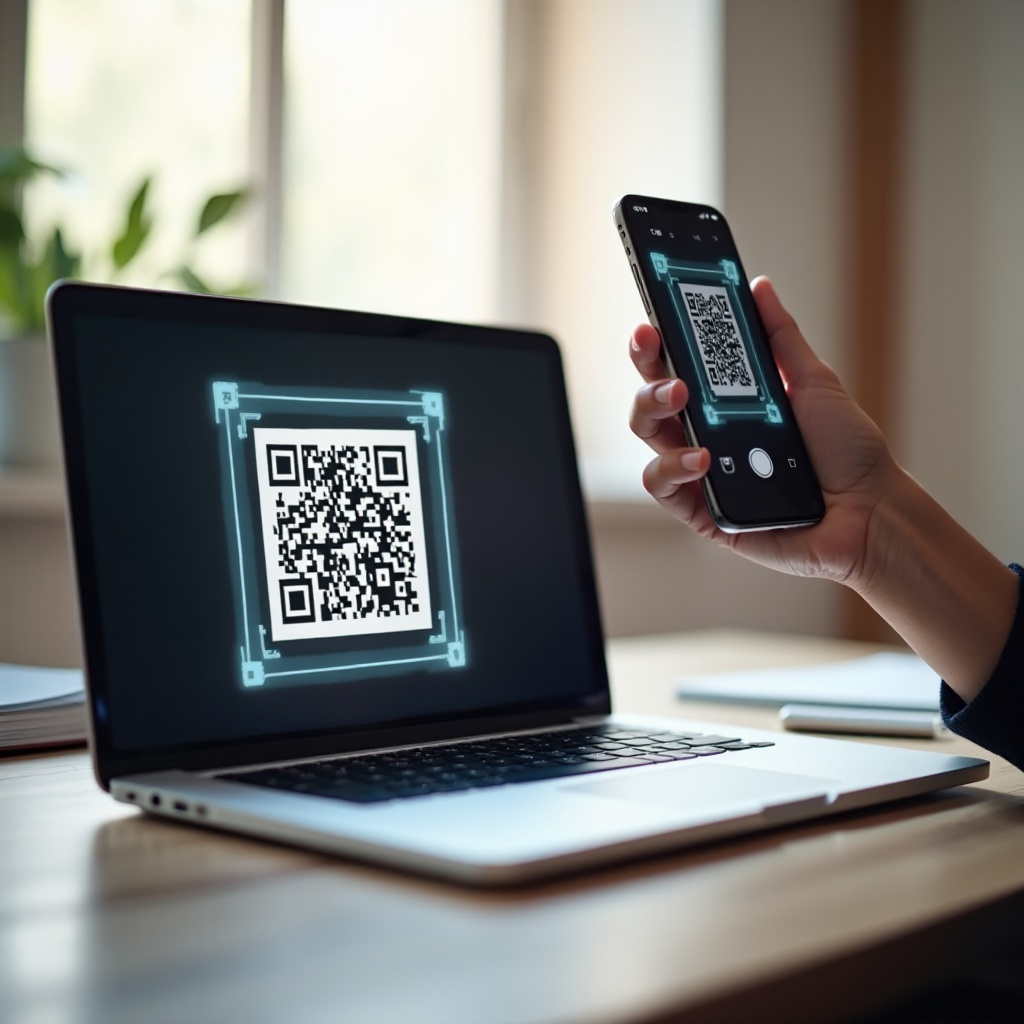
Manfaat Membaca Kode QR di Laptop
Menggunakan laptop untuk membaca kode QR menawarkan keuntungan tersendiri. Yang terpenting, ini menghilangkan kebutuhan untuk perangkat tambahan karena sebagian besar laptop dilengkapi dengan kamera. Kemampuan ini meningkatkan efisiensi alur kerja, terutama dengan dokumen digital. Layar laptop yang lebih besar memfasilitasi interaksi yang lebih baik dengan konten kode, seperti mengikuti tautan URL atau mengunduh dokumen dengan mudah.
Kesimpulan
Mampukan diri Anda di era digital dengan mempelajari cara membaca kode QR dengan kamera laptop Anda. Apakah menggunakan fitur bawaan atau menerapkan aplikasi pihak ketiga, metode yang diuraikan dalam panduan ini memungkinkan decoding kode yang efektif sambil mengatasi tantangan pemindaian yang sering. Tingkatkan kecakapan teknologi Anda dengan menguasai keterampilan ini, memastikan Anda selalu siap mengakses informasi yang diperlukan yang tersimpan dalam kode QR.
Pertanyaan yang Sering Diajukan
Bisakah saya menggunakan laptop saya untuk memindai kode QR tanpa perangkat lunak tambahan?
Beberapa laptop mungkin memiliki fitur bawaan untuk pemindaian, tetapi banyak yang akan memerlukan aplikasi pihak ketiga untuk fungsi yang optimal.
Apa yang harus saya lakukan jika kamera laptop saya tidak mendeteksi kode QR?
Pastikan kamera berfungsi, bersih, dan terfokus dengan benar. Pastikan kode QR stabil dan cukup terang.
Apakah ada risiko keamanan yang terkait dengan pemindaian kode QR di laptop?
Ya, kode QR dapat mengarahkan pengguna ke situs penipuan; menggunakan aplikasi pemindaian yang tepercaya membantu mengurangi risiko dan menghindari kode dari sumber yang tidak diverifikasi.